Cómo solicitar la autenticación de Face ID para las pestañas de incógnito en Google Chrome
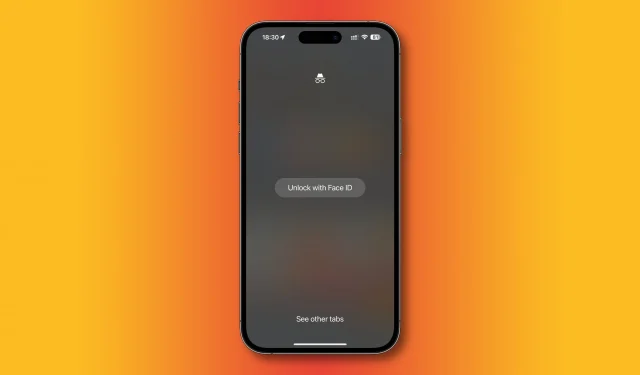
Mejore su privacidad en Google Chrome bloqueando las pestañas de incógnito con Face ID o Touch ID cuando cambia de aplicación en su iPhone o iPad.
Hacer que la navegación privada en Chrome sea aún más privada
El navegador Chrome tiene funciones importantes que protegen su privacidad, como proteger los inicios de sesión y las contraseñas guardadas con autenticación biométrica (como Face ID o Touch ID en iPhones y iPads compatibles). También puedes navegar por la web de forma privada para que Chrome no recuerde lo que has hecho cuando entras en modo de incógnito.
El modo de incógnito se ejecuta en una ventana separada de las pestañas regulares de Chrome. Pero si cierra sesión en Chrome sin cerrar ninguna pestaña de incógnito abierta, reanudará su sesión de incógnito la próxima vez que abra el navegador. Y si alguien mira por encima de tu hombro, puede ver lo que estabas haciendo durante tu sesión de navegación privada.
Para ayudar con esto, Google introdujo una nueva configuración para usuarios de iOS y iPadOS el 26 de enero de 2023 que requiere autenticación biométrica al regresar a una sesión de incógnito. Estén atentos mientras le mostramos cómo bloquear las pestañas de incógnito con Face ID.
Cómo bloquear el modo incógnito de Google Chrome con Face ID
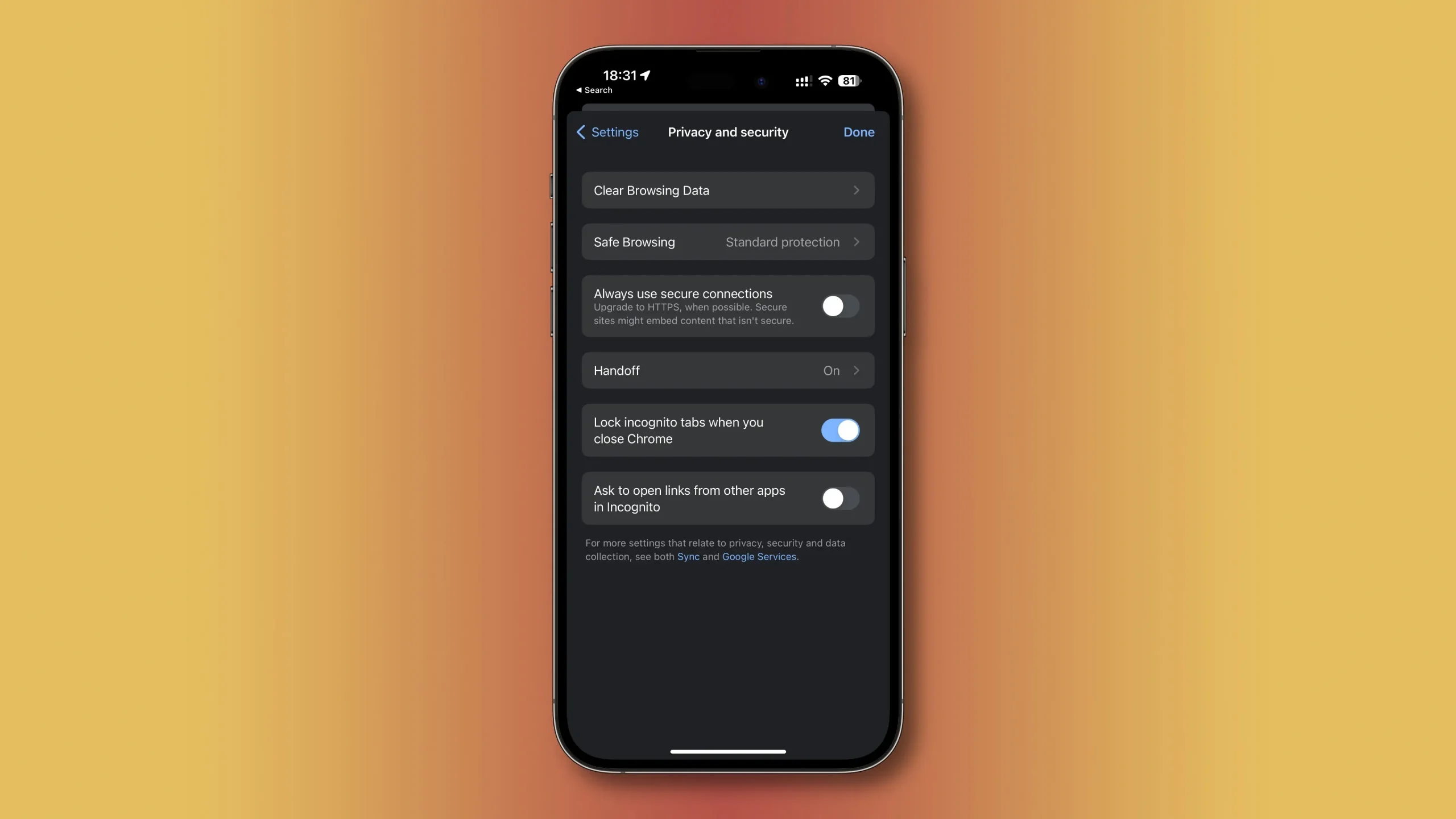
Para bloquear las pestañas de incógnito en Chrome para iOS y iPadOS al cambiar de aplicación, marque la casilla en la configuración de seguridad y privacidad de Chrome.
- Abre Chrome en tu iPhone o iPad
- Toque el menú con puntos suspensivos (…) y seleccione el ícono de ajustes.
- Seleccione Privacidad y seguridad de la lista.
- Marque la casilla junto a Bloquear pestañas de incógnito cuando cierre Chrome.
La próxima vez que use el modo de incógnito (por ejemplo, cuando cambie entre las pestañas normales y de incógnito), verá una pantalla en blanco con un icono de incógnito en la parte superior. También se le presentarán dos opciones: desbloquear con Face ID y ver otras pestañas.
Elija el primero si desea autenticarse con datos biométricos y acceder a sus pestañas de incógnito desde su última sesión, o el segundo si desea ir a sus pestañas estándar.
¿Esta función está disponible en Mac?
Según una publicación del blog de Google Keywords, esta función ahora está disponible para todos los usuarios de Chrome en iOS y iPadOS, aunque Google la ha estado probando desde julio de 2021, por lo que es posible que la haya tenido durante mucho tiempo. Sin embargo, esta útil opción de privacidad ahora está disponible para todos los usuarios de iOS y iPadOS. Esta opción también está disponible para los usuarios de Android, pero aún no está claro cuándo llegará a Chrome para macOS.
Mejora tu privacidad en Chrome
Cualquiera que use su iPhone o iPad puede acceder a las pestañas de incógnito que deje abiertas. Esto solía ser un gran dolor de cabeza para la privacidad, pero ya no.
Ahora puede mantener abierta su sesión de incógnito y mantenerla privada habilitando la opción de bloquear las pestañas del modo de incógnito con Face ID en iPhone y iPad. Si está utilizando el modo de incógnito de Chrome, habilite esta configuración ya que está deshabilitada de manera predeterminada.



Deja una respuesta